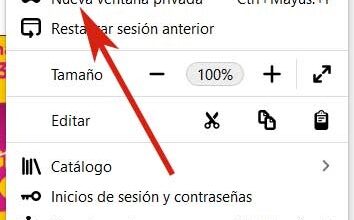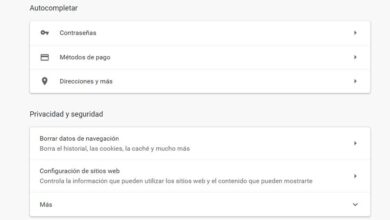Kuinka luoda ryhmä sähkeeseen millä tahansa laitteellasi nopeasti ja helposti? Vaiheittainen opas
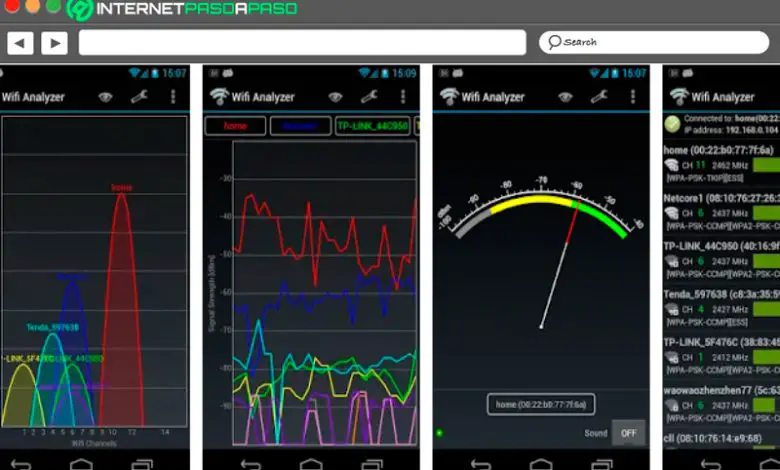
Useita vuosia Telegram pidetään yhtenä tärkeimmistä pikaviestisovelluksista maailmassa. Mikä toistaiseksi on edelleen voimassa ja keksii itsensä yhä enemmän panoksillaan à jour tarjota parhaan käyttökokemuksen eri versioidensa kautta. Arvostan tätä, Sähke on monialustainen ja tämän ansiosta sitä voidaan käyttää tietokoneella, matkapuhelimessa ja / tai verkossa.
Toisaalta käyttäjät päättävät käyttää tätä viestipalvelua muihin verrattuna, koska se takaa merkittävän turvallisuuden ja luottamuksellisuuden . Lisäksi hän onnistuu sopeutumaan jokaisen ihmisen tarpeisiin , korkean personointitason vuoksi se tukee käyttökokemuksen parantamista. Jopa se erottuu myös optimaalisen viestinnän toteuttaminen käyttäjien välillä .
Siksi Telegram on mahdollisuus luoda ryhmiä nopeasti ja helposti . Siksi näytämme sinulle, mitä epäilyjen poistamiseksi mitä sinun on tehtävä luodaksesi ryhmän tähän sovellukseen ja ollaksesi vuorovaikutuksessa yhteisön kanssa mobiili-, työpöytä- ja online-version kautta . Lisäksi ilmoitamme sinulle muista mielenkiintoisista toimista kanavien hallitsemiseksi.
Opi askel askeleelta kuinka luoda sähke-ryhmä luoda yhteisö ja olla vuorovaikutuksessa sen kanssa
Jos se on totta, ryhmät Telegram määritellään työkaluksi, jolla se on mahdollista olla vuorovaikutuksessa suuren yleisön ja / tai useiden ihmisten kanssa samanaikaisesti , yksinkertaisella tavalla. Siten niitä käytetään julkisten viestien lähettämiseen, keskusteluun mistä tahansa aiheesta ja kaikenlaisen sisällön (tekstien, linkkien, tiedostojen, valokuvien, äänien, videoiden jne.) Julkaisemiseen. Tämä, jopa 200 000 ihmisen kanssa suoraan samasta ryhmästä .
Nyt kun otetaan huomioon sen hyödyllisyys, käyttäjät ihmettelevät kuinka he voivat luoda sähke-ryhmän lisätä kaikki ihmiset, joiden kanssa he haluavat olla tekemisissä. Syy miksi, se on suuri apu kuinka se tehdään millä tahansa palvelun tukemalla laitteella askel askeleelta.
Mitä opetamme sinulle tämän viestin osiossa:
Puhelimesta
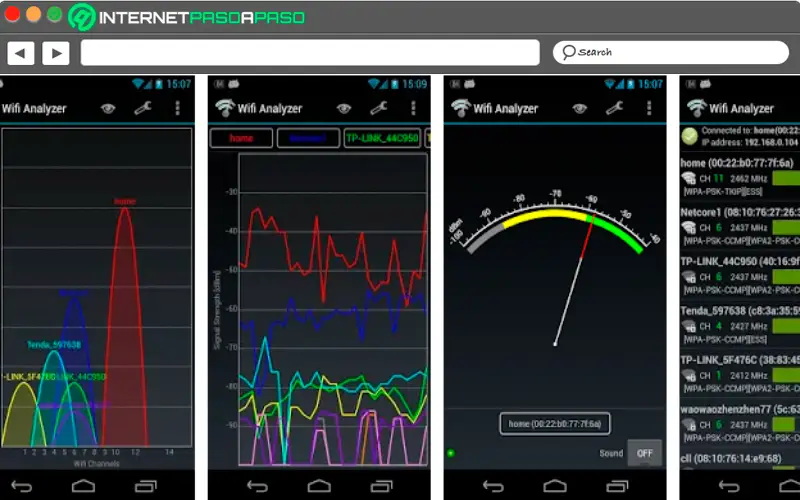
Yleensä suurin osa Telegram mieluummin hallita tai hallinnoida tilinsä älypuhelimen kautta joko mukavuuden, nopeuden tai muista syistä.
Siksi aloitamme määrittämällä, mitä prosessia älypuhelimen tai tabletin on noudatettava, kun luot ryhmää tässä pikaviestisovelluksessa:
- Ensinnäkin mobiilisovelluksen avulla sähkeellä sinun täytyy muodosta yhteys tiliisi .
- Etsi sitten päänäytöltä kynäkuvake oikeassa alakulmassa ja napauta sitä . Kuka on periaatteessa vastuussa uuden viestinnän aloittamisesta sovelluksessa.
- Kun palvelu on valmis, palvelu ohjaa sinut uudelle näytölle nimeltä "Uusi viesti" et tulee näkyviin useita vaihtoehtoja yläosassa. Siellä tässä tapauksessa sinun täytyy valitse "Uusi ryhmä" .
- Sitten uuden ryhmän luominen Telegram aloittaa . Tätä varten sinun on Napsauta käyttäjiä, jotka haluat kutsua tähän ryhmään, luettelosta tai etsi niitä yksitellen hakupalkissa ilmaisee "Lisää ihmisiä..." .
- Kun olet valinnut kaikki jäsenet, jatka painamalla oikea nuolikuvake alareunassa.
- Sen jälkeen siirryt seuraavaan näyttöön määritä uuden ryhmän perustiedot . Toisin sanoen sekä nimesi että profiilikuvasi.
- Lopuksi se vain jää paina "rasti" -kuvaketta oikeassa alakulmassa vahvistaaksesi kaiken ja aloittaaksesi kutsutun ryhmän valituille osallistujille.
PC: ltäsi
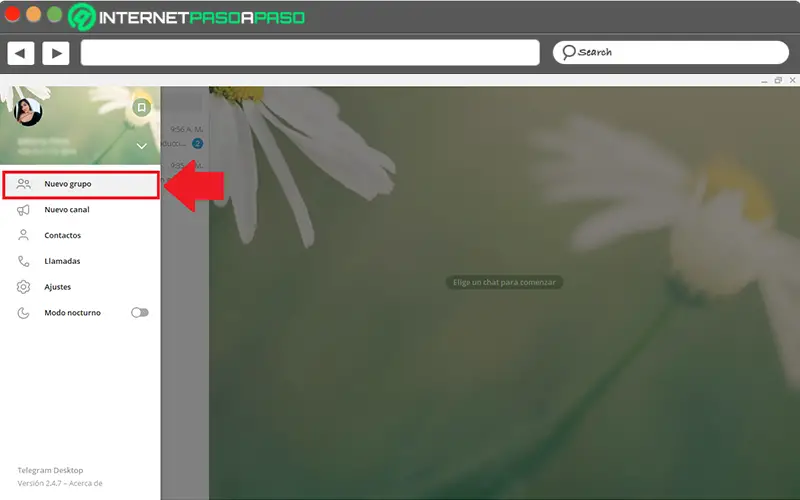
Jos sen sijaan, että hallitsisit toimiasi Telegram matkapuhelimellasi näyttää olevan tehokkaampaa tehdä tämä tietokoneen tai sovelluksen työpöytäasiakkaan kautta; on myös kelvollista luoda ryhmiä sieltä .
Onneksi se on erittäin helppoa, ja tässä ilmoitamme sinulle, mitä sinun on tehtävä, jotta se tapahtuisi:
- Tietysti sinun on aloitettava käyttää Telegram-tiliäsi tämän palvelun työpöytäsovelluksella .
- Siirry sitten pääikkunassa alkuun ja Napsauta kuvaketta à kolme raitaa vasemmalla puolella olevassa kulmassa.
- Sitten, kun valintapalkki avautuu näytön vasemmalle puolelle, on aika klikkaa "Uusi ryhmä" . Yleensä hän ottaa ensimmäisen sijan.
- Sen jälkeen he pyytävät sinua syöttämään ryhmän nimen sekä profiilikuvan, jonka haluat laittaa sinne. Sen jälkeen, napsauta "Seuraava" .
- Nyt seuraavassa laatikossa, joka sanoo "Lisää jäseniä" , niiden avulla voit valita kaikki käyttäjät, jotka haluat lisätä ryhmääsi Viesteinä. Voit tehdä tämän osoitteessa luettelosta tai etsimällä niitä suoraan hakupalkin avulla .
- Kun olet valinnut kaikki vastaavat osallistujat (se sallii yhteensä 200 000 osallistujaa), sinun on paina missä alaosassa lukee "Luo" . Joten olet jo perustanut uuden ryhmän Viesteinä.
Sähke Webistä
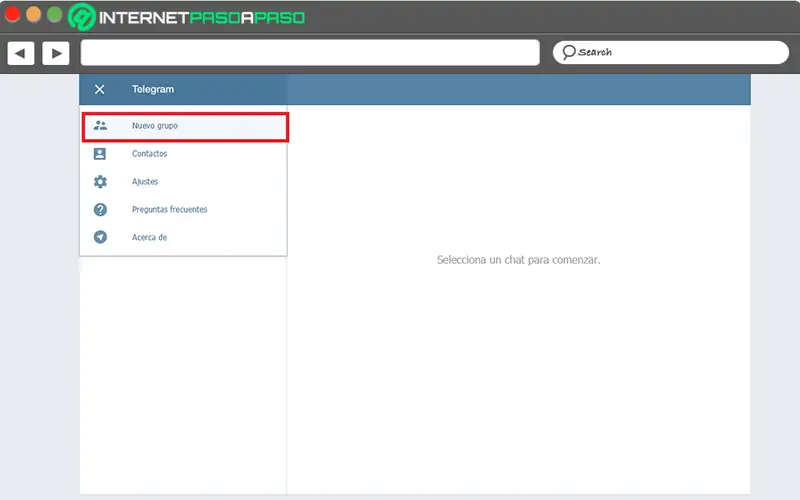
Toisaalta, jotta vältetään lataus- ja asennusprosessin suorittaminen matkapuhelimessa ja tietokoneessa tai nopeampi sisäänpääsy, monet Telegram valita käyttää palvelua de pikaviestit käyttäjälle niiden versiosta. Verkko .
Joten on myös syytä selittää, miten ryhmä voidaan luoda sieltä:
- Luotetulla verkkoselaimella etsi sähke Web ja käyttää tätä alustaa .
- Valitse sitten maa, jossa olet ja kirjoita sovellukseen liittyvä puhelinnumerosi . Tietenkin tämän numeron on sisällettävä sijaintisi maan suuntanumero.
- Kolmanneksi he lähettävät sinulle pääsykoodin, jonka saat mobiili- ja työpöytäversiossa. Kumpi tarvitset kirjoita kyseinen verkkosivu päästäksesi .
- Kun olet kirjautunut tiliisi, siirry alkuun ja Napsauta kolmen palkin kuvaketta joka on aivan sanan vieressä Viesteinä.
- Sitten seuraavaksi avautuvassa valikossa valitse vaihtoehto "Uusi ryhmä" .
- nyt etsi kaikki sähke-käyttäjät, jotka haluat lisätä tähän ryhmään . Joko luettelosta, jonka he osoittavat sinulle, tai hakukoneen kautta. Kun valitset ne, napsauta "Seuraava" .
- Sitten sinun täytyy kirjoita nimi, joka tunnistaa sähkeryhmäsi . Ottaen huomioon, että verkkoversiossa ei ole mahdollista lisätä profiilikuvaa ryhmään, kuten muissa versioissa.
- Lopuksi tarvitset vain napsauta "Luo" -vaihtoehtoa ja se on siinä .
Katso muita hienoja toimintoja sähke kanavien hallitsemiseksi, joista sinun pitäisi tietää
Jotta voit hallita sähkeryhmiäsi tai -kanaviasi täydellisesti saadaksesi niistä kaiken irti, on tärkeää, että tiedät mikä ovat erilaisia toimintoja, jotka nämä sovelluksen osat sallivat suorittaa .
Siksi, alla, näytämme sinulle, kuinka hallita sähkeryhmiäsi parhaiten:
Kutsu yhteyshenkilöitä
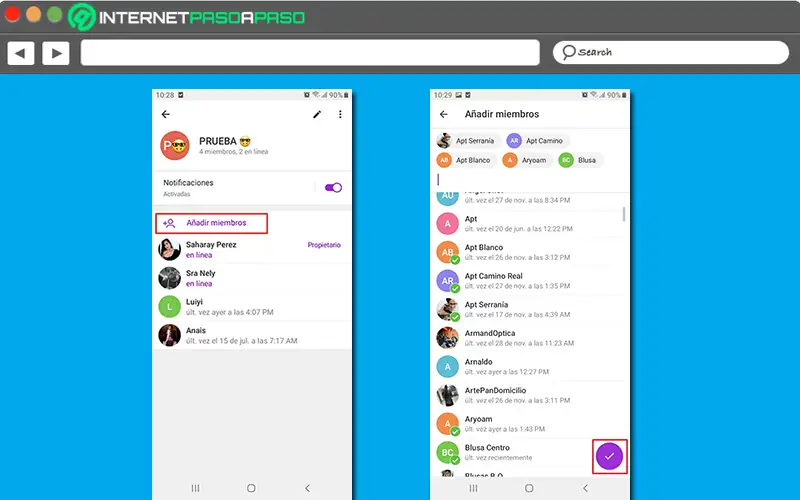
Kun olet löytänyt uuden ryhmän Telegram , on todennäköistä, että sinun pitäisi lisää uusia jäseniä tämän yhteisön kehittämiseksi tai jostain muusta syystä. Siksi sovellus antaa sinun Lisää uusia yhteystietoja, kun ryhmä on luotu, ilman rajoituksia .
Tässä tapauksessa sinun on tehtävä seuraava mobiiliversiossa:
- Anna tilisi mobiilisovelluksesta Telegram varten etsi ryhmä ja siirry siihen ryhmään, johon haluat kutsua tai johon lisää ihmisiä .
- Kun olet siellä, mene yläkertaan ja paina tämän ryhmän nimeä (eli profiilikuvan vieressä oleva ja nykyisten jäsenten ilmaisin).
- Sitten ryhmätiedostossa napsauta painiketta "Lisää jäseniä" . Tämä sijaitsee osallistujalistan yläosassa.
- Nyt uudessa ikkunassa alkaa etsi uusia yhteystietoja, jotka haluat lisätä joko hakukoneen kautta tai käytettävissä olevien käyttäjien luettelossa.
- Lopuksi sinun tarvitsee vain paina tarkistuspainiketta joka on oikeassa alakulmassa muutosten tallentamiseksi ja siten kutsujen määrittämiseksi ryhmääsi Viesteinä.
Työpöytäversiossa ja verkkoversiossa prosessi on samanlainen. No, kun annat tilisi ja vastaavan ryhmän, sinun on napsautettava sen nimeä yläosassa ja ryhmä-välilehdessä, valitse "+" -kuvake nykyisen jäsenmäärän oikealta puolelta (web-version tapauksessa sinun on napsautettava "Lisää jäsen" ). Siksi on vain valittava uudet osallistujat.
Hanki kutsulinkki
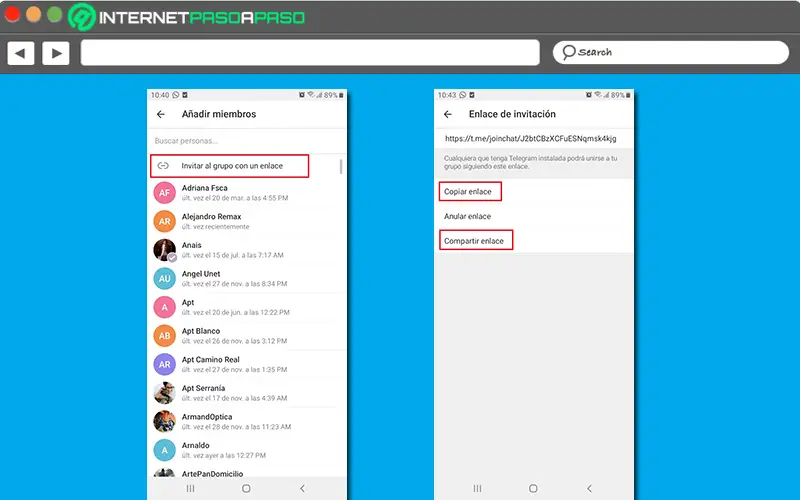
"PÄIVITYS ✅ Haluatko luoda Telegram Messenger -ryhmän mille tahansa laitteellesi? ⭐ ANNA TÄSTÄ ⭐ ja opi kaikki SCRATCHista! ⭐"
Toinen tapa kutsua lisää ihmisiä ryhmääsi Telegram consiste à jaa kutsulinkki heidän kanssaan muiden digitaalisten alustojen ja / tai pikaviestisovellusten kautta, jotka ovat tehokas tapa tehdä tämä.
Tätä varten on kuitenkin hankittava vastaava kutsulinkki ja selitämme, miten:
- Käyttö L ' Telegram mobiilisovellus , mene päästä tililläsi sinä tehdä normaalisti .
- Sitten kissaluettelossasi Etsi ryhmä, jolta haluat saada heidän kutsulinkkinsä . Kun sinulla on se, mene sinne.
- Nyt yläkerrassa napsauta heidän nimeään nähdäksesi ryhmätiedoston.
- myöhemmin, valitse vaihtoehto "Lisää jäseniä" ja kun vastaava ikkuna avautuu, napsauta "Kutsu ryhmä linkin avulla" .
- Kun olet valmis, voit siirtyä Kutsu linkki -ikkunaan, missä sinun on tehtävä valitse "Kopioi linkki" tai "Jaa linkki" .
- Jos valitset sanovan "Kopioi linkki" , se tallennetaan leikepöydälle ja voit liittää sen muihin sovelluksiin kutsua uusia jäseniä.
- Jos valitset "Jaa linkki" , ruutu avautuu automaattisesti kaikkien laitteesi sovellusten kanssa, jotka voivat jakaa tämän linkin Telegram ja sinun on vain valittava keinot tehdä se.
Sen puolesta, Telegramin verkkoversiossa , löydät myös minkä tahansa ryhmän kutsulinkin helposti. No, sinun tarvitsee vain kirjoittaa kyseiseen ryhmään, napsauttaa sen nimeä ylhäällä ja valitse vaihtoehto, jossa lukee "Kutsu ryhmä linkillä" . Näin he tarjoavat sinulle tämän linkin kopioidaksesi ja liittääksesi sen mihin haluat.
Kun tietokoneiden versiossa joudut syöttämään ryhmän, valitse oikeassa yläkulmassa olevat kolme pistettä valitaksesi “Katso tietoa. ryhmän " ja napsauta sitten uudelleen yläkulmassa olevia kolmea pistettä, napsauta "Hallitse ryhmää" , napsauta « Tyyppi groupe » ja lopuksi, kopioi kutsulinkki vastaavaan osioon .
Käytä hidasta tilaa
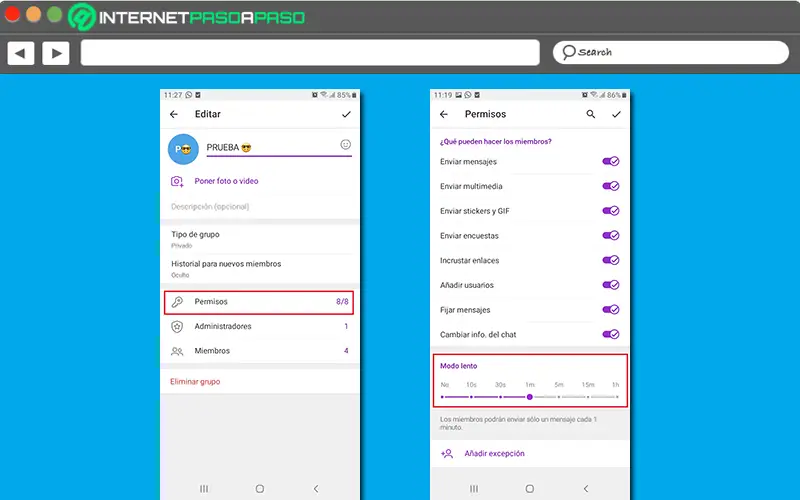
Nykyään pikaviestisovellus tarjoaa uuden "hitaan tilan" ryhmilleen jota vain ryhmän ylläpitäjä voi hallita. Tämä vastaa toimintoa, joka tarjoaa mahdollisuuden aseta nopeusraja viesteille tai valitse aika, jonka jokaisen ryhmän jäsenen on odotettava ennen seuraavan viestin lähettämistä.
Tällä tavoin on mahdollista estää osallistujia kirjoittamasta yhtä sanaa viestiä kohti, esimerkiksi pommittaa siten muiden jäsenten matkapuhelinta lukuisilla ilmoituksilla joka sekunti . No, tietyn aikavälin avulla sitä voidaan rajoittaa.
Nyt voit käyttää tätä apuohjelmaa ja mukauttaa sitä ryhmässä seuraavasti:
- Mobiilisovelluksella Sähke, avaa tilisi ja kirjaudu sisään .
- Etsi seuraavaksi kaikki luomasi ryhmät, jotka haluat rajoittaa tällä tavalla, sinne pääsy .
- Mene sitten alkuun ja Napsauta heidän nimeään avataksesi tietosivun .
- Sen jälkeen, napauta kynäkuvaketta yläosassa , aivan kolmen pisteen kuvakkeen vieressä.
- Kun tämä on tehty, valitse vaihtoehto "Luvat" .
- Nyt sinun täytyy siirry osaan Hidas tila (alhaalla), mukauttaa tätä toimintoa sen sisältämällä palkilla. Joko valitse 10 sekuntia, 30 sekuntia, 1 minuutti, 5 minuuttia, 15 minuuttia tai 1 tunti aikaväliksi rajoittaa jäsenten viestejä.
- Lopuksi sinun tarvitsee vain paina valintamerkkiä oikeassa yläkulmassa tallentaa tehdyt muutokset.
Jos haluat hallita sitä työpöydän version kanssa , sinun on annettava tilisi sieltä, kirjoita kyseinen ryhmä ja napsauta oikeassa yläkulmassa olevaa kolmen pisteen kuvaketta valitse "Näytä tiedot. ryhmän " . Paina myöhemmin uudelleen on kolmen pisteen kuvake ja klikkaa "Hallitse ryhmää" valita Käyttöoikeudet-vaihtoehto ja mukauttaa hidasta tilaa. Kun se on valmis, on aika napsauta "Tallenna" . Näin ei kuitenkaan aina ole ei mahdollista sähkeen verkkoversiolla .
Lisää lisää ryhmän järjestelmänvalvojia
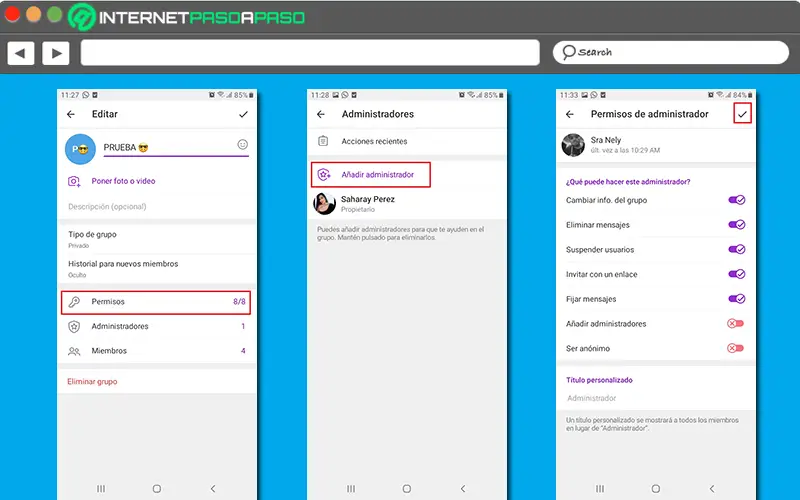
Paremman organisaation edistämiseksi poissaolon tai muun syyn vuoksi on myös erittäin hyödyllistä tietää, kuinka lisätä muita järjestelmänvalvojan käyttäjiä ryhmään , tietysti, niin kauan kuin he ovat ryhmän jäseniä .
Siksi kerromme täällä, mitä tehdä lisätäksesi järjestelmänvalvojia:
- Avaa mobiilisovellus Telegram et Kirjaudu sisään tiliisi . Myöhemmäksi, etsi luomasi ryhmä ja siirry siihen .
- Valitse sitten kyseisen ryhmän nimi ylhäältä ja napauta kynäkuvaketta tieto-välilehdessä .
- Siirry nyt muokkausikkunassa näytön alareunaan ja napsauta "Järjestelmänvalvojat" .
- Sitten on aika napsauttaa kohdassa "Lisää järjestelmänvalvojat" ja seuraavassa ikkunassa sinun on valittava ryhmän uusi järjestelmänvalvoja.
- Aloita sitten hallita uuden järjestelmänvalvojan käyttöoikeuksia ja jopa sieltä voit myös antaa sille mukautetun otsikon.
- Tallenna tehdyt muutokset appuyez yksinkertaisesti oikeassa yläkulmassa olevasta valintamerkistä .
- Nyt korostamme, että tätä toimintoa suoritettaessa sitä ei ole ilmoitettu tekevän sen web-version kautta koska se ei ole käytettävissä.
Kuitenkin työpöydän versiosta, jos siihen on mahdollisuus ja että prosessi on samanlainen kuin yllä esitetty. No, sinun tarvitsee vain mennä sovellukseen ja tilillesi, avata ryhmä, jossa olet järjestelmänvalvoja, löytää vaihtoehto “Katso tietoa. ryhmä " , valitse valikosta "Hallitse ryhmää", napsauta "Järjestelmänvalvojat" ja klikkaa "Lisää järjestelmänvalvojia" valita se, hallita sen käyttöoikeuksia ja tallentaa muutokset.
Luo kyselyjä ryhmän jäsenille

Tänään sähkeellä se on myös mahdollista tehdä kyselyjä kyselyjen kautta, suoraan sovelluksesta . Tämä on erittäin hyödyllinen ainesosa sähkeryhmille sekä jäsentensä mielipiteen tuntemiseksi että myös olla vuorovaikutuksessa heidän kanssaan mielenkiintoisemmalla tavalla .